使用leaflet或者openlayers 3 调用MapServer服务最佳实践完整说明
2017-05-04 20:57
639 查看
最近尝试了很多次,看到网上的很多教程都是版本比较老旧,会出现很多问题。经过数天的实践,现在可以调用成功,遂将步骤记录在此。
为避免以后使用的软件不兼容,首先给出基于window 10的软件版本:
- MapServer服务器 3.2.1 ms4w-3.2.1-setup.exe
http://www.ms4w.com/
QGIS 2.18 osgeo4w-setup-x86_64.exe
http://www.qgis.org/en/site/forusers/download.html
所有配置和示例我都放在了github仓库中mapserver-leaflet-openlayers。
https://github.com/zrysmt/mapserver-leaflet-openlayers
http://blog.csdn.net/u010924834/article/details/53434322
http://mapserver.org/de/introduction.html
MapServer的安装包(ms4w.zip,解压到根目录下)里内置了Apache,不过因为IIS占用了80的端口,所以需要设置下端口 (在\ms4w\Apache\conf\ httpd.conf中,将Listen 80改为Listen 8081)
qGIS菜单栏plugin–>Manager and Install Plugin
1.qgis2web
会导出一个完整的网页结构
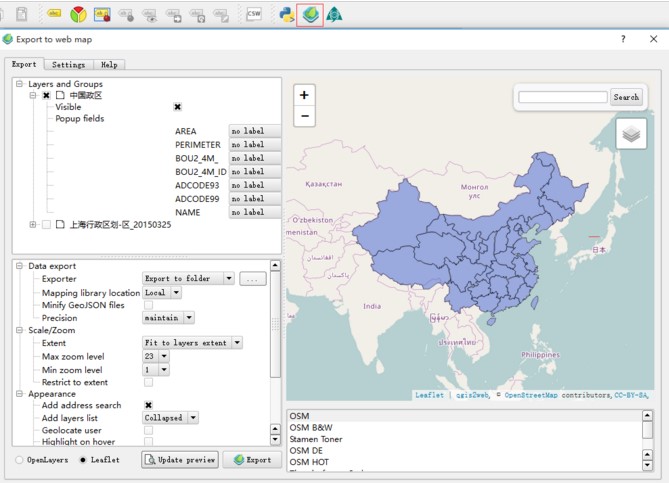
【Update perview】可以更换坐标系
【Export】导出即可
导出后会打开一个网页,我们需要的是data文件夹下的js,里面有geoJson数据
2.RT Mapfile Export
这是我们发布地图服务的重要的插件
使用插件的时候注意先设置好,打开
坐标系
首先重要的一点是坐标系一定要选择好。如果不满足,可以使用QGIS工具
MapFile
在发布服务方面,MapServer有一个和mxd(ArcGIS)类似的map文件来描述地图的图层及样式,不同的是,在使用地图服务的时候,调用的url中需要知道map文件的位置,而ArcGIS则不需要
关于MapFile,这里就不单独介绍太多,Mapfile的作用如下图所示。
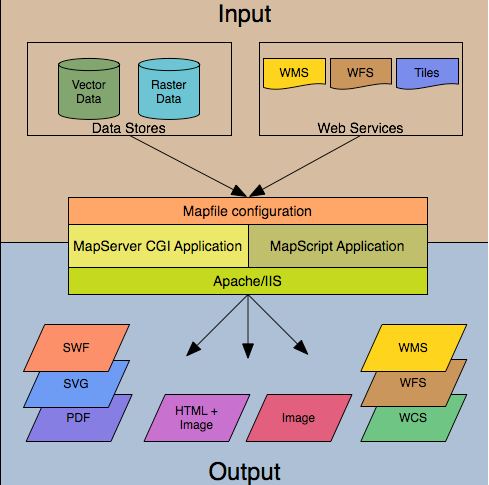
基本介绍:
http://blog.csdn.net/qingyafan/article/details/46500127
MapServer 快速入门文档:
http://live.osgeo.org/zh/quickstart/mapserver_quickstart.html
发布过程
因为我把发布的服务器端口改为8000了,所以
1.
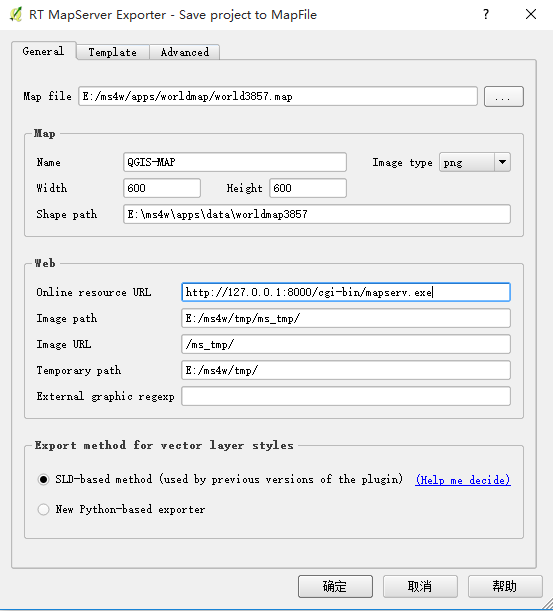
2.
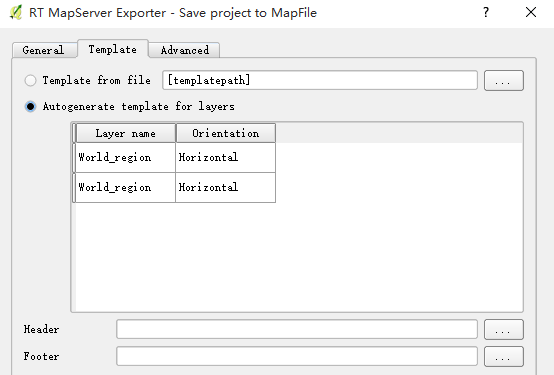
3.
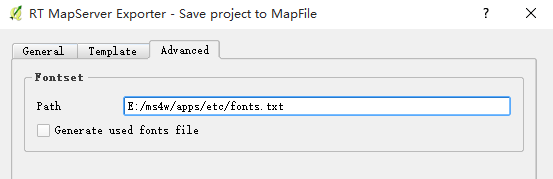
【确定】即可生成mapfile文件,在本文末尾会给出.
mapfile文件地址在
我们在浏览器中输入地址
注意:在使用类库调用该WMS服务的时候一定要去掉
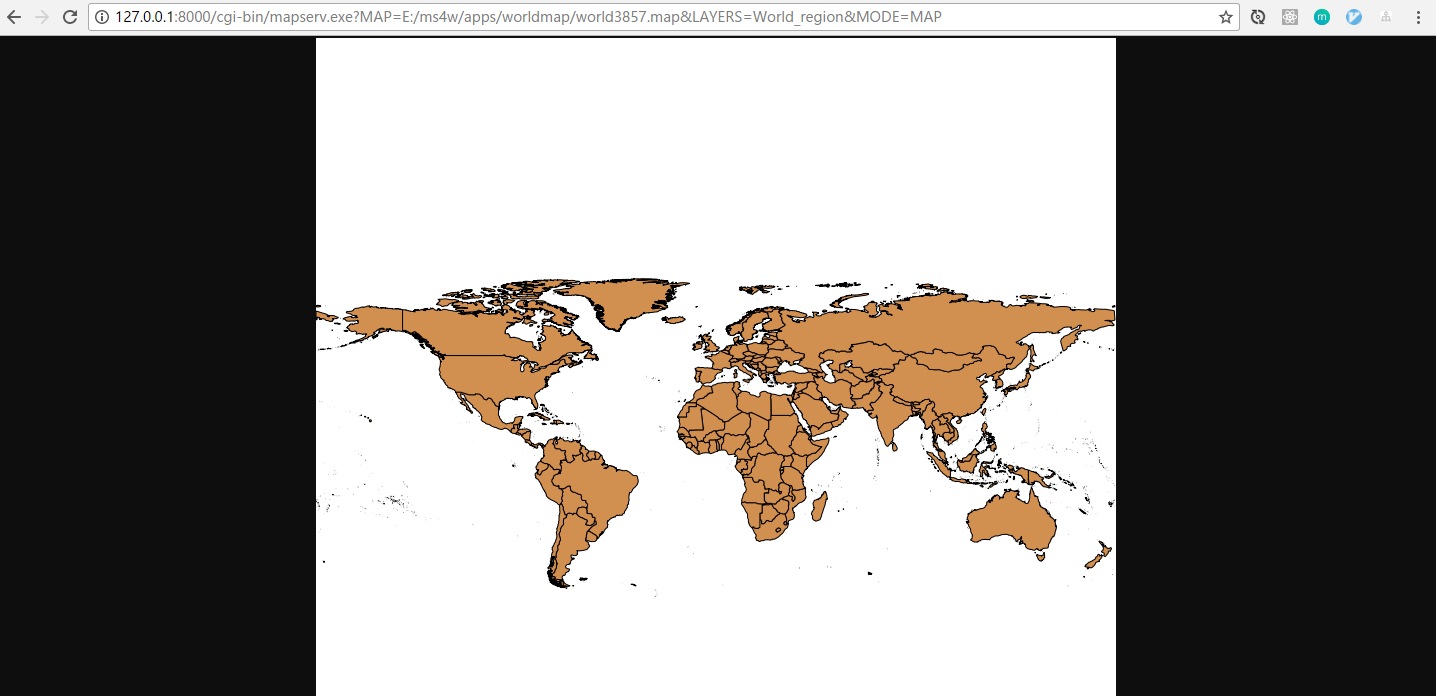
访问示例如下:
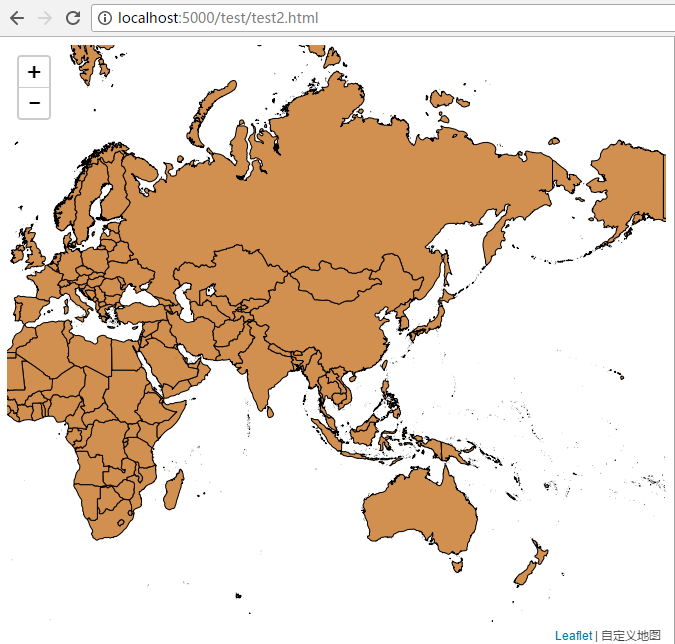
openlayers示例如下:
访问示例如下:
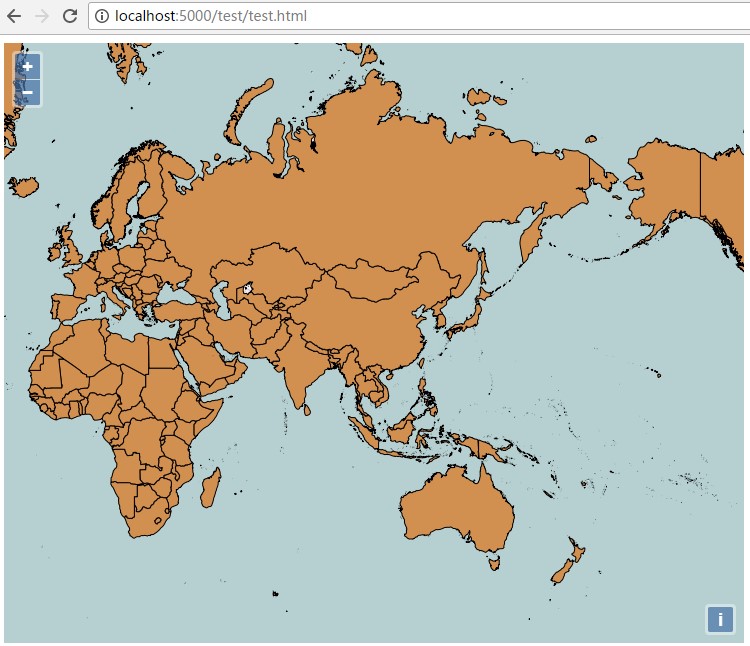
所有配置和示例我都放在了github仓库中mapserver-leaflet-openlayers。
https://github.com/zrysmt/mapserver-leaflet-openlayers
为避免以后使用的软件不兼容,首先给出基于window 10的软件版本:
- MapServer服务器 3.2.1 ms4w-3.2.1-setup.exe
http://www.ms4w.com/
QGIS 2.18 osgeo4w-setup-x86_64.exe
http://www.qgis.org/en/site/forusers/download.html
所有配置和示例我都放在了github仓库中mapserver-leaflet-openlayers。
https://github.com/zrysmt/mapserver-leaflet-openlayers
1.安装说明
1.1 ms4w-3.2.1-setup.exe
Windows平台MapServer (MS4W)安装Windows平台MapServer (MS4W)安装http://blog.csdn.net/u010924834/article/details/53434322
http://mapserver.org/de/introduction.html
MapServer的安装包(ms4w.zip,解压到根目录下)里内置了Apache,不过因为IIS占用了80的端口,所以需要设置下端口 (在\ms4w\Apache\conf\ httpd.conf中,将Listen 80改为Listen 8081)
1.2 osgeo4w-setup-x86_64.exe
因为刚开始值安装了Destop桌面端,后来出了问题,无奈废了很大的劲又卸载了重新安装的。这里建议全部安装,选择Advanced Install点击选择全部安装即可。
1.3 QGIS几个重要的插件
安装插件qGIS菜单栏plugin–>Manager and Install Plugin
1.qgis2web
会导出一个完整的网页结构
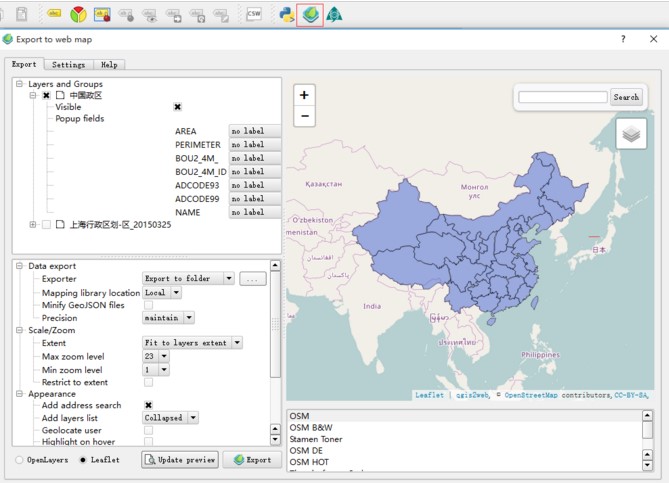
【Update perview】可以更换坐标系
【Export】导出即可
导出后会打开一个网页,我们需要的是data文件夹下的js,里面有geoJson数据
2.RT Mapfile Export
这是我们发布地图服务的重要的插件
使用插件的时候注意先设置好,打开
Manager and Install Plugin对话框,注意在设置中勾选住实验性的插件一项,再搜索插件并进行安装。
2.发布服务
安装好RT Mapfile Export插件后,我们就可以使用QGIS导出Mapfile文件用来发布服务了。
坐标系
首先重要的一点是坐标系一定要选择好。如果不满足,可以使用QGIS工具
Reproject Layer转换坐标系。目前常用的是EPSG:3857 墨卡托坐标系和EPSG:4326 WGS84坐标系,这里我们就以3857坐标系为例。
MapFile
在发布服务方面,MapServer有一个和mxd(ArcGIS)类似的map文件来描述地图的图层及样式,不同的是,在使用地图服务的时候,调用的url中需要知道map文件的位置,而ArcGIS则不需要
关于MapFile,这里就不单独介绍太多,Mapfile的作用如下图所示。
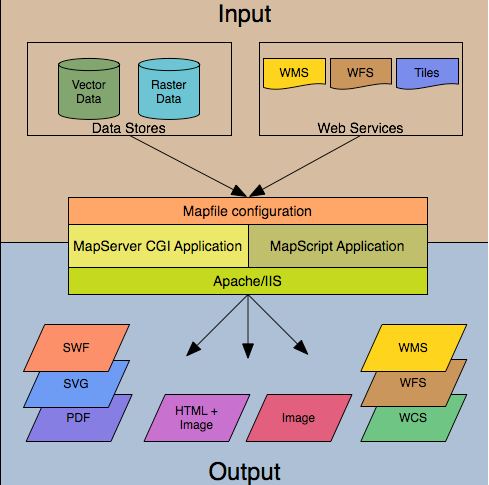
基本介绍:
http://blog.csdn.net/qingyafan/article/details/46500127
MapServer 快速入门文档:
http://live.osgeo.org/zh/quickstart/mapserver_quickstart.html
发布过程
因为我把发布的服务器端口改为8000了,所以
Online resource url地址是
http://127.0.0.1:8000/cgi-bin/mapserv.exe
1.
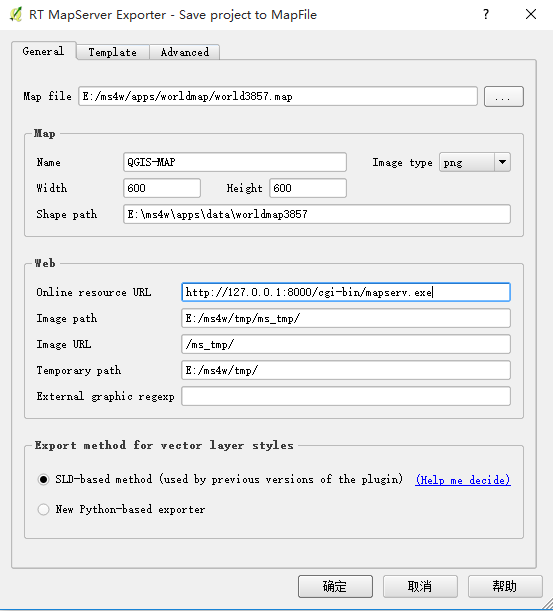
2.
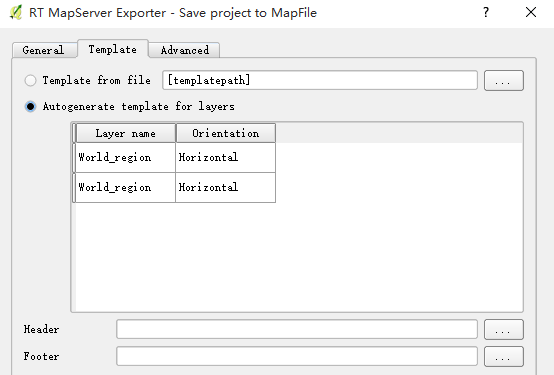
3.
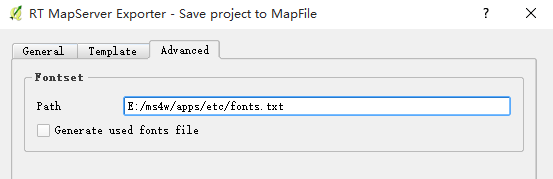
【确定】即可生成mapfile文件,在本文末尾会给出.
mapfile文件地址在
E:\ms4w\apps\worldmap中。
我们在浏览器中输入地址
http://127.0.0.1:8000/cgi-bin/mapserv.exe?MAP=E:/ms4w/apps/worldmap/world3857.map&LAYERS=World_region&MODE=MAP
注意:在使用类库调用该WMS服务的时候一定要去掉
&MODE=MAP,否则不能成功。
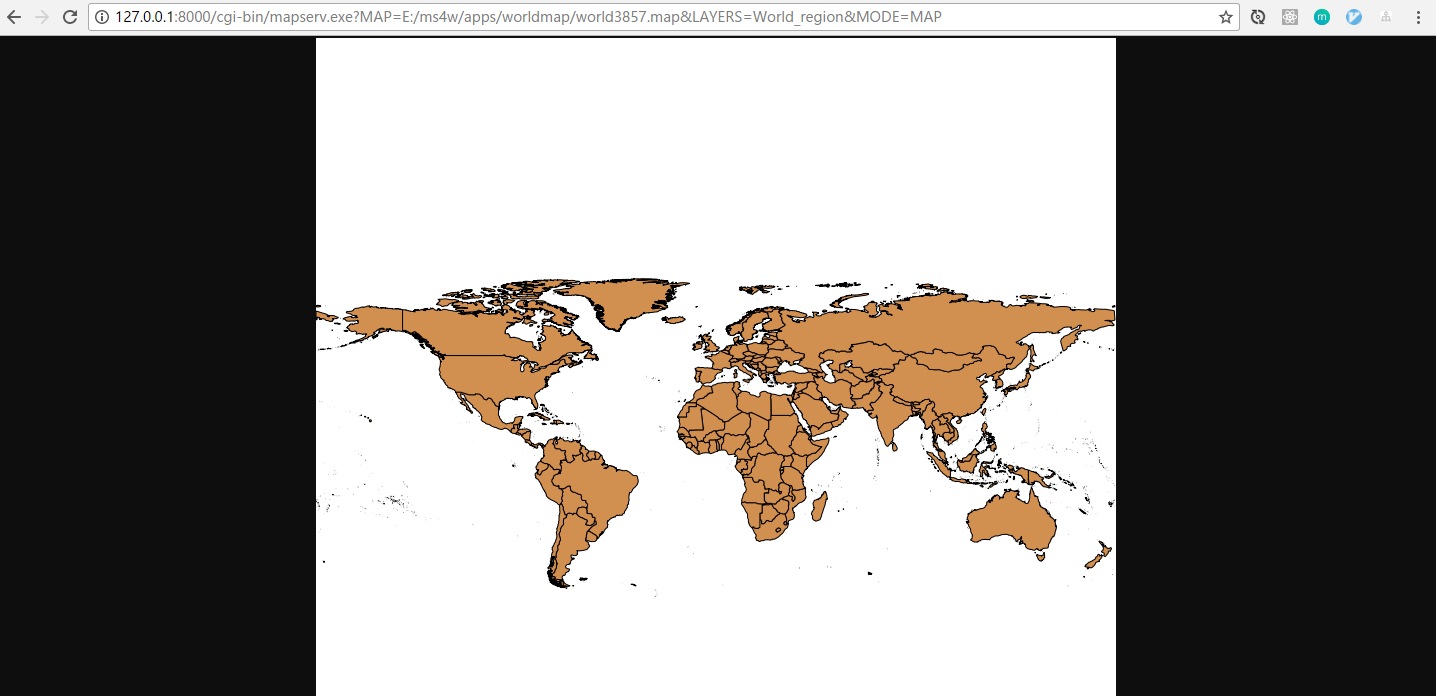
3.使用leaflet或openlayers调用
leaflet示例如下:<!DOCTYPE html>
<html lang="en">
<head>
<meta charset="UTF-8">
<title>leaflet加载MapServer示例子</title>
<!-- <link rel="stylesheet" href="../app/common/css/leaflet.css"> -->
<link rel="stylesheet" href="https://cdn.bootcss.com/leaflet/1.0.3/leaflet.css">
<style type="text/css">
#map {
width: 100%;
height: 600px;
}
</style>
</head>
<body>
<div id="map"></div>
<script src="https://cdn.bootcss.com/leaflet/1.0.3/leaflet-src.js"></script>
<!-- <script src="../app/common/leaflet-plugin/leaflet-src.js"></script> -->
<script type="text/javascript">
var map = L.map('map', {
crs: L.CRS.EPSG3857
});
map.setView([30, 104], 2);
// let map = L.map('map').setView([30, 104], 10); //默认墨卡托投影 ESPG:3857
//http://127.0.0.1:8000/cgi-bin/mapserv.exe?MAP=E:/ms4w/apps/test/test.map&LAYERS=ALL&MODE=MAP
//一定不要有&MODE=MAP
var myDemo = L.tileLayer.wms("http://127.0.0.1:8000/cgi-bin/mapserv.exe?MAP=E:/ms4w/apps/worldmap/world3857.map", {
layers: 'World_region',
format: 'image/png',
transparent: false,
crs: L.CRS.EPSG3857,
attribution: "自定义地图",
});
myDemo.addTo(map);
</script>
</body>
</html>访问示例如下:
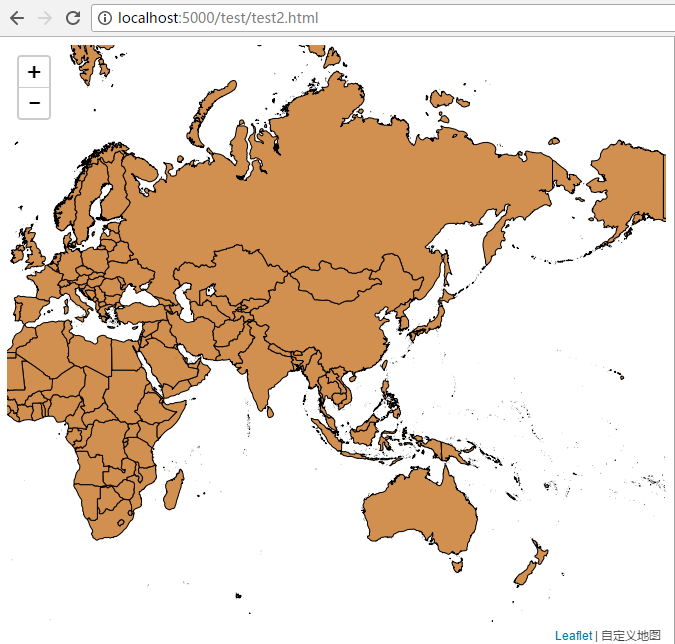
openlayers示例如下:
<!DOCTYPE html>
<html lang="en">
<head>
<meta charset="UTF-8">
<title>openlayers 3加载MapServer示例子</title>
<link rel="stylesheet" href="https://openlayers.org/en/v4.1.1/css/ol.css" type="text/css">
<style type="text/css">
#map {
width: 100%;
height: 600px;
}
</style>
</head>
<body>
<div id="map"></div>
<script src="https://openlayers.org/en/v4.1.1/build/ol.js" type="text/javascript"></script>
<script type="text/javascript">
var layers = [
new ol.layer.Tile({
source: new ol.source.OSM()
}),
new ol.layer.Tile({
source: new ol.source.TileWMS({
url: 'http://127.0.0.1:8000/cgi-bin/mapserv.exe',
params: {
'layers': 'World_region',
'MAP': "E:/ms4w/apps/worldmap/world3857.map",
'TILED': true
},
serverType: 'mapserver',
})
})
];
var map = new ol.Map({
target: 'map',
layers: layers,
view: new ol.View({
center: ol.proj.fromLonLat([104, 30]),
zoom: 2,
projection: 'EPSG:3857'
})
});
</script>
</body>
</html>访问示例如下:
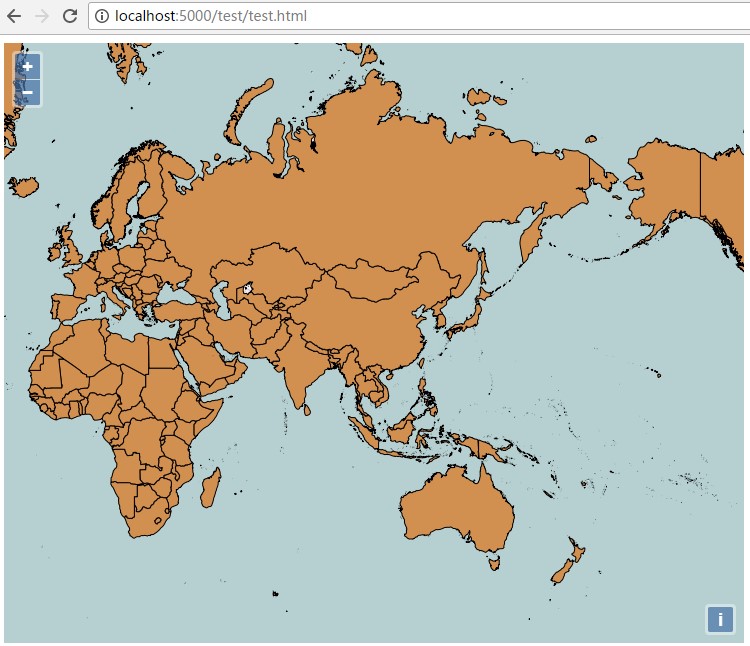
4.附录:mapfile文件world3857.map
MAP FONTSET "E:/ms4w/apps/etc/fonts.txt" EXTENT -179.99942 -59.484295 180 83.627357 IMAGETYPE "png" NAME "QGIS--MAP" SHAPEPATH "E:/ms4w/apps/data/worldmap3857" SIZE 800 800 STATUS ON UNITS DD OUTPUTFORMAT NAME "png" MIMETYPE "image/png" DRIVER "AGG/PNG" EXTENSION "png" IMAGEMODE RGB TRANSPARENT FALSE END # OUTPUTFORMAT PROJECTION "proj=longlat" "datum=WGS84" "no_defs" "init=epsg:3857" END # PROJECTION LEGEND KEYSIZE 20 20 KEYSPACING 5 5 LABEL SIZE MEDIUM OFFSET 0 0 SHADOWSIZE 1 1 TYPE BITMAP END # LABEL STATUS OFF END # LEGEND QUERYMAP SIZE -1 -1 STATUS OFF STYLE HILITE END # QUERYMAP SCALEBAR INTERVALS 4 LABEL SIZE MEDIUM OFFSET 0 0 SHADOWSIZE 1 1 TYPE BITMAP END # LABEL SIZE 200 3 STATUS OFF UNITS MILES END # SCALEBAR WEB FOOTER "" HEADER "" IMAGEPATH "E:/ms4w/tmp/ms_tmp/" TEMPPATH "E:/ms4w/tmp/" IMAGEURL "/tmp/" METADATA "wms_onlineresource" "http://127.0.0.1:8000/cgi-bin/mapserv.exe?map=E:/ms4w/apps/test2/test2.map" "wms_enable_request" "*" "wms_srs" "EPSG:3857" "wms_feature_info_mime_type" "text/html" "wms_format" "image/png" END # METADATA TEMPLATE "E:/ms4w/apps/test2/test.map.html.tmpl" END # WEB LAYER DATA "E:/ms4w/apps/data/worldmap3857/World_region.shp" EXTENT -20037443.7774846 -8285806.11600741 20037508.3427892 18422153.0437227 METADATA "ows_include_items" "all" "ows_extent" "-20037443.7775 -8285806.11601 20037508.3428 18422153.0437" "ows_srs" "EPSG:3857" "ows_title" "World_region" "wms_getfeatureinfo_formatlist" "OGRGML" "wms_bbox_extended" "true" "gml_include_items" "all" END # METADATA NAME "World_region" PROJECTION "proj=merc" "a=6378137" "b=6378137" "lat_ts=0.0" "lon_0=0.0" "x_0=0.0" "y_0=0" "k=1.0" "units=m" "nadgrids=@null" "wktext" "no_defs" END # PROJECTION STATUS ON TILEITEM "location" TYPE POLYGON UNITS METERS CLASS NAME "Single symbol" STYLE COLOR 209 143 80 END # STYLE STYLE OUTLINECOLOR 0 0 1 END # STYLE END # CLASS END # LAYER END # MAP
所有配置和示例我都放在了github仓库中mapserver-leaflet-openlayers。
https://github.com/zrysmt/mapserver-leaflet-openlayers
相关文章推荐
- 【转载】使用jsp实现文件上传到服务器或者从服务器上下载文件到本地计算机完整说明版
- OpenLayers中的Layer概念和实践--Openlayers调用WMS服务
- SOA 中的服务接口设计最佳实践,第 2 部分:使用服务向服务使用者应用程序报告错误
- GeoServer基础教程(五):使用OpenLayers调用GeoServer发布的地图服务
- 【转载】使用jsp实现文件上传到服务器或者从服务器上下载文件到本地计算机完整说明版
- Netty学习之旅------高仿Dubbo服务调用模型、私有协议实现、编码解码器使用实践
- android调用C# 服务返回对象使用方法说明
- azure 最佳实践 -- 尽量使用托管服务
- 使用ADO.NET的最佳实践
- 使用动态包导出函数的调用单元完整源代码
- 使用vbscript脚本调用web服务
- 老鼠Atlas之旅(六):Hands-On Lab 2第二个实验,使用atlas宣告块调用web服务
- 使用ADO.NET的最佳实践
- 创建SvcHost.exe调用的服务原理与实践
- 使用ADO.NET的最佳实践
- JSP 最佳实践: 使用JSTL来更新JSP页面
- 创建SvcHost.exe调用的服务原理与实践
- 创建SvcHost.exe调用的服务原理与实践 (引用)
- 创建SvcHost.exe调用的服务原理与实践
- 使用PB调用API自动更新(非FTP模式)(二、API说明及定义(1))
